Resaltado dinámico de puntos de datos en gráfico de Excel
Si un gráfico tiene múltiples series y una gran cantidad de datos representados, será difícil de leer o encontrar solo los datos relevantes en una serie que estés utilizando. Este tutorial mostrará un método para resaltar dinámicamente los puntos de datos de la serie activa en Excel, como se muestra en la captura de pantalla a continuación.
1. Selecciona el rango de datos y haz clic en Insertar > Insertar gráfico de líneas u área > Línea con marcadores, luego se insertará un gráfico de líneas.
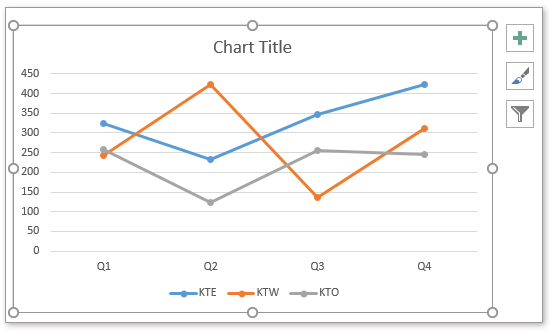
2. Luego, en una celda en blanco, escribe uno de los nombres de las series; supongamos que en la celda F1 escribes KTE, luego en F2, escribe esta fórmula:
=INDICE($B$2:$D$5,FILAS($E$2:E2),COINCIDIR($F$1,$B$1:$D$1,0))
En esta fórmula, B2:D5 es el rango de datos excluyendo los encabezados de columna y fila; E2:E2 es la siguiente celda en blanco para la fórmula; F1 es la celda donde escribiste el nombre de la serie, B1:D1 es el rango donde está el nombre de la serie en la tabla de datos.
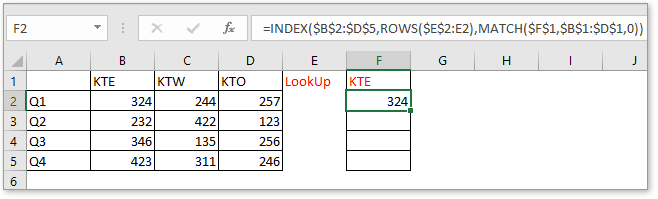
3. Luego arrastra el controlador de relleno automático hacia abajo o hacia la derecha para extraer todos los datos relevantes de esta serie.

4. Selecciona las celdas con la fórmula, F2:F5, presiona Ctrl + C para copiarlas, luego selecciona el gráfico y presiona Ctrl + V para pegar. Ahora, observa qué serie cambia de color.
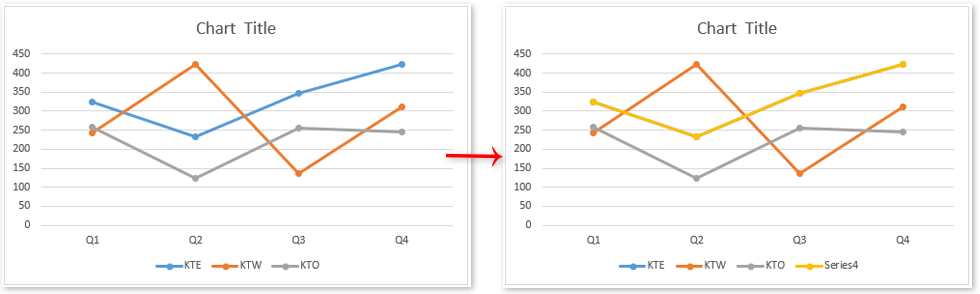
5. Luego haz clic derecho en la nueva serie, selecciona Formato de serie de datos en el menú contextual emergente.
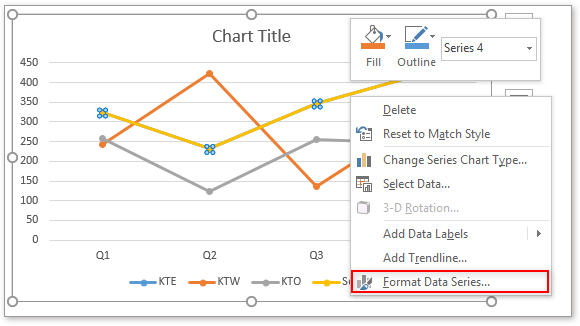
6. En el panel Formato de serie de datos , bajo la pestaña Relleno y línea marca la opción Sin línea en la sección Línea .
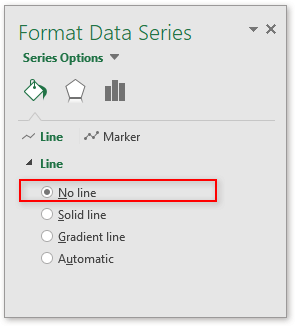
=PROMEDIO(PromedioR)
7. Ve a la sección Marcador,
1) En el grupo Opciones de marcador, marca la opción Incorporada y elige el marcador de círculo en la lista desplegable Tipo, luego amplía el Tamaño a 15, y en el grupo Relleno, marca Sin relleno.
2) Ve al Borde grupo, marca la opción Línea sólida y selecciona un color destacado que desees, luego amplía el Ancho a 1 y selecciona una Línea discontinua que necesites.
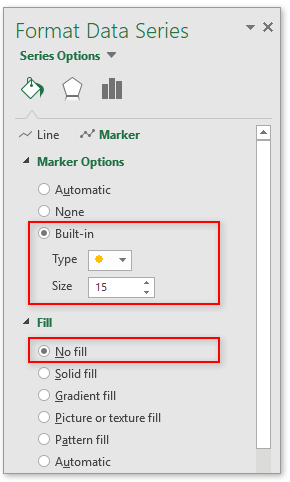

8. Luego regresa al gráfico, elimina el nombre de la nueva serie.
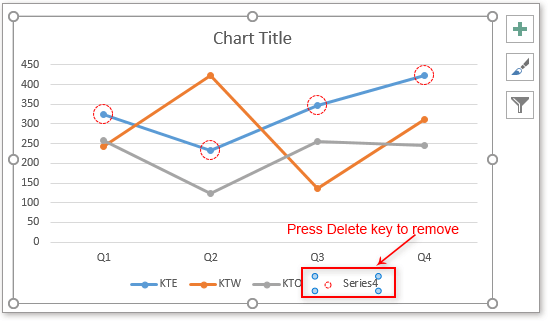
Ahora, cuando cambies el nombre de la serie en F1, los puntos destacados del gráfico cambiarán automáticamente.
Haz clic para descargar el archivo de ejemplo
Las Mejores Herramientas de Productividad para Office
Kutools para Excel resuelve la mayoría de tus problemas y aumenta tu productividad en un 80%
- Barra de Fórmulas Super (editar fácilmente múltiples líneas de texto y fórmulas); Diseño de Lectura (leer y editar fácilmente grandes cantidades de celdas); Pegar en Rango Filtrado...
- Combinar Celdas/Filas/Columnas manteniendo los datos; Dividir contenido de celdas; Combinar filas duplicadas y Sumar/Promediar... Prevenir celdas duplicadas; Comparar rangos...
- Seleccionar filas duplicadas o únicas; Seleccionar filas en blanco (todas las celdas están vacías); Búsqueda Avanzada y Búsqueda Difusa en muchos libros de trabajo; Selección Aleatoria...
- Copia Exacta de múltiples celdas sin cambiar la referencia de la fórmula; Crear automáticamente referencias a múltiples hojas; Insertar viñetas, casillas de verificación y más...
- Favoritos e inserción rápida de fórmulas, rangos, gráficos e imágenes; Encriptar celdas con contraseña; Crear lista de correo y enviar correos electrónicos...
- Extraer texto, Agregar texto, Eliminar por posición, Eliminar espacio; Crear e imprimir estadísticas de página; Convertir entre el contenido de las celdas y los comentarios...
- Super Filtro (guardar y aplicar esquemas de filtro a otras hojas); Clasificación avanzada por mes/semana/día, frecuencia y más; Filtro especial por negrita, cursiva...
- Combinar libros y hojas de trabajo; Combinar tablas basadas en columnas clave; Dividir datos en varias hojas; Conversión masiva de xls, xlsx y PDF...
- Agrupación de Tabla Dinámica por número de semana, día de la semana y más... Mostrar celdas desbloqueadas, bloqueadas por diferentes colores; Resaltar celdas que tienen fórmula/nombre...

- Habilitar edición y lectura con pestañas en Word, Excel, PowerPoint, Publisher, Access, Visio y Project.
- Abrir y crear varios documentos en nuevas pestañas de la misma ventana, en lugar de en ventanas nuevas.
- ¡Aumenta tu productividad en un 50%, y reduce cientos de clics del ratón cada día!
